有用户在win7系统修改编辑hosts文件后,想保存却提示当前账户没有“写”这个权限,搞得用户一头雾水,明明自己使用的就是管理员账户登录的,为何还会提示这个呢?我们只需给账户添加读写权限,便能正常修改编辑hosts文件了,下面给举例演示下。
前期步骤
首先进入win7系统的hosts文件所在位置
文件位置: C:\Windows\System32\Drivers\etc
我们直接在输入框输入 C:\Windows\System32\Drivers\etc 后回车就可以打开了
解决流程
1、右键hosts文件,选择属性,如下图所示。
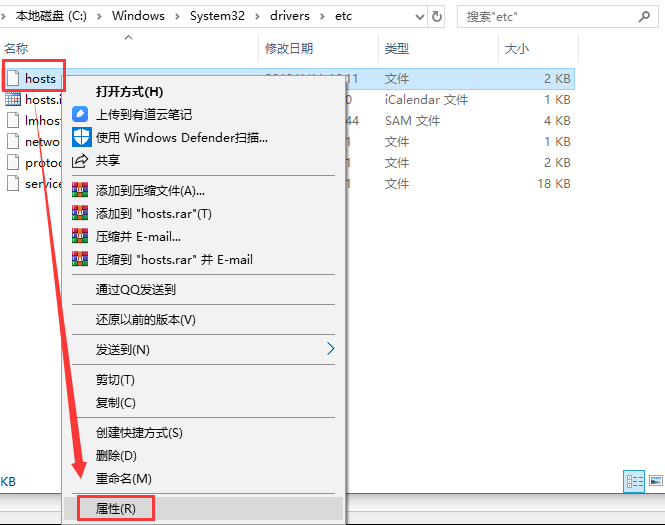
2、点击hosts属性对话框里的 安全 > 高级 ,如下图所示。
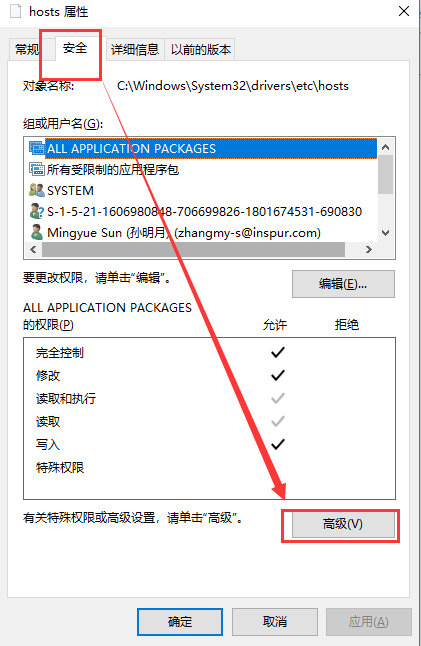
3、在hosts的高级安全设置界面点击更改权限,如下图所示。
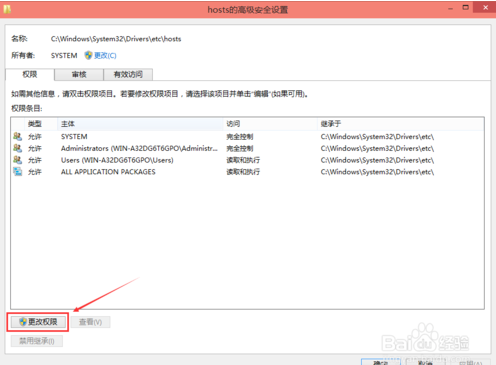
4、在新弹出的对话框里点击 添加 按钮,如下图所示。
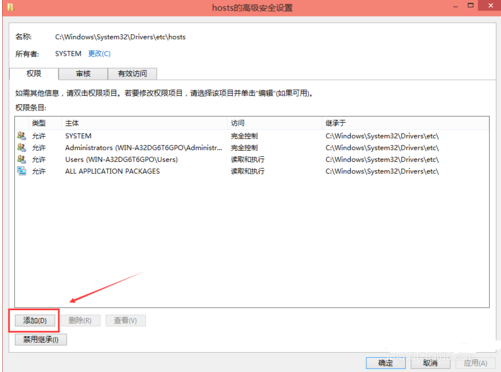
5、点击hosts的权限项目窗口下面的主体的 选择主体 ,如下图所示。
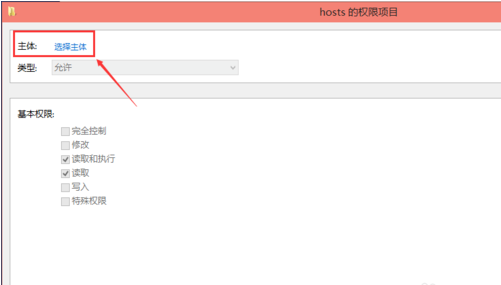
6、点击进入选择用户或组界面,点击高级,如下图所示
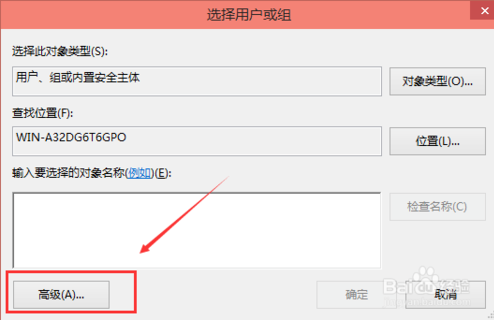
7、点击高级后,进行查找你的账号,可以手动输入,也可以点击 立即查找 ,然后在查找结果里找到当前用户的账号,选中后点击确定,如下图所示。
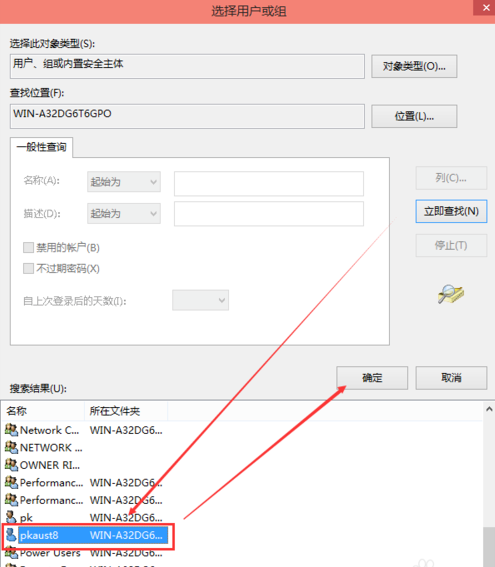
8、在选择用户或组界面里点击确定,如下图所示
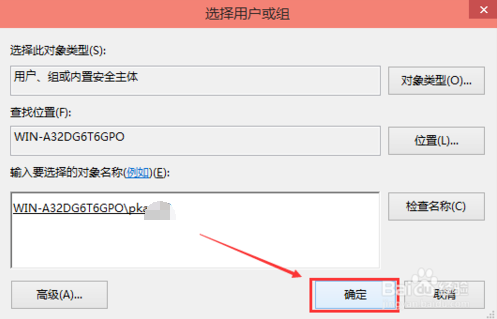
9、将hosts的权限项目界面下的基本权限的所以项目都勾选上,然后点击确定,如下图所示。
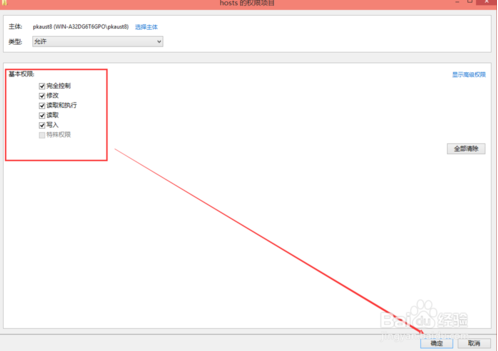
10、权限添加成功后,直接点击确定,如下图所示

11、点击后,系统提示你将要更改系统文件夹的权限设置,这样会降低计算机的安全性,并导致用户访问文件时出现问题。要继续吗?我们点击是。如下图所示。
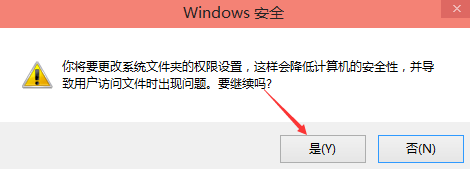
修改Hosts文件提示没有权限怎么办?
可以进行如下操作:
第一步,点开电脑里的C盘,从目录C:\Windows\System32\drivers\etc下面,寻找名为hosts的文件;
用鼠标把Hosts文件,拖到桌面上再打开;
现在,需要使用对应程序来打开这个文件,使用记事本,按确认选项。在记事本里,开始编辑具体的脚本;
编辑好以后,记得要保存它。若没有拉出目录C:\Windows\System32\drivers\etc,那时系统就会显示说“没有权限执行此操作”了;
保存好以后,把刚才的那个hosts文件从桌面再拉回到C:\Windows\System32\drivers\etc里面,之后会出现提示一个权限的问题,只要点击“继续”就可以完成了。
修改Hosts文件提示没有权限怎么办
修改Hosts文件提示没有权限的解决办法
1、打开电脑C盘,在目录C:\Windows\System32\drivers\etc 下找到hosts文件
2、将Hosts文件,拖至桌面,双击打开
3、此时需要找到对应程序打开此文件,这里选择记事本,点击确认。这时候可通过记事本编辑您想要的脚本。
4、编辑完成之后,点击保存。如果未拉出C:\Windows\System32\drivers\etc此目录,系统会提示您没有权限执行此操作。
5、保存完成后,将桌面的hosts文件重新拉回C:\Windows\System32\drivers\etc 此目录,提示权限问题,点击继续即可
